XCS(xTool Creative Space)是 xTool 团队自主开发的一款多合一的激光雕刻切割控制软件,集图文编辑设计、激光加工及设备操作控制于一体。
¶ 手机配置要求
| 规格名称 | 最低配置 | 推荐配置 |
|---|---|---|
| 操作系统 | Android 10.0 或更高版本 iOS 15 或更高版本 |
|
| 内存(RAM) | 2GB | 3GB或以上 |
| 存储空间 | 32GB | 64GB或以上 |
- 最低配置条件下,XCS 所有功能都能正常使用,但对较复杂的图片进行导入、编辑时可能会卡顿。
- 推荐配置条件下,XCS 的功能使用会更加流畅,包括对较复杂的图片进行导入、编辑,延迟更短,性能更佳。
¶ 下载与安装 XCS
(1)前往 xTool Creative Space 下载 XCS 安装包发送到你的手机上,在手机上安装 XCS。
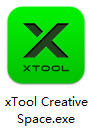
(2)打开 XCS。在 XCS 右上角,点击  > Language, 然后选择你使用的语言。
> Language, 然后选择你使用的语言。
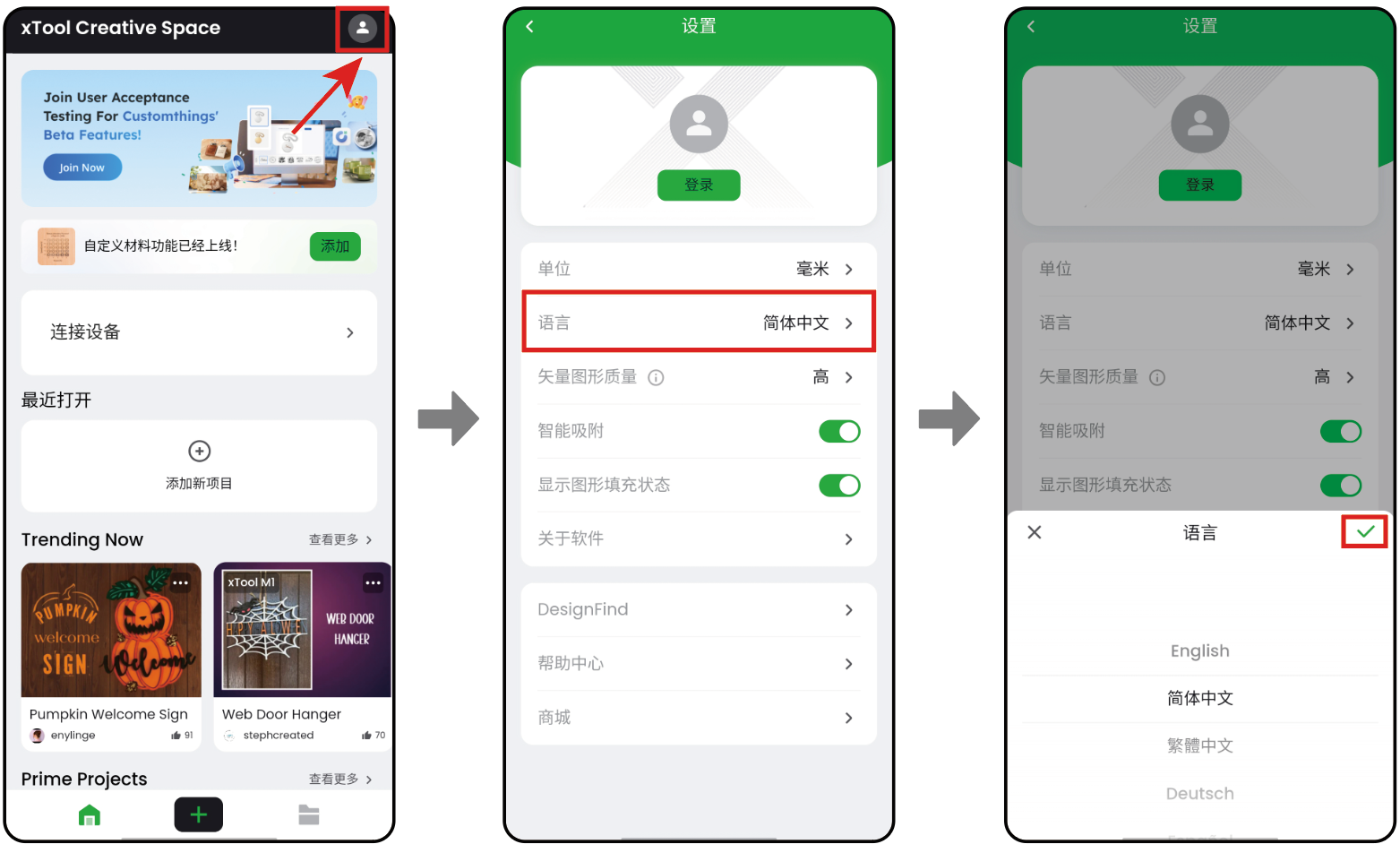
¶ 连接 xTool S1 与 XCS
¶ Hotspot 连接
(1)在 XCS 首页,点击“连接设备”>“Hotspot”>“允许访问位置信息”,然后开启 XCS 的位置访问权限,并开启“精确位置”。
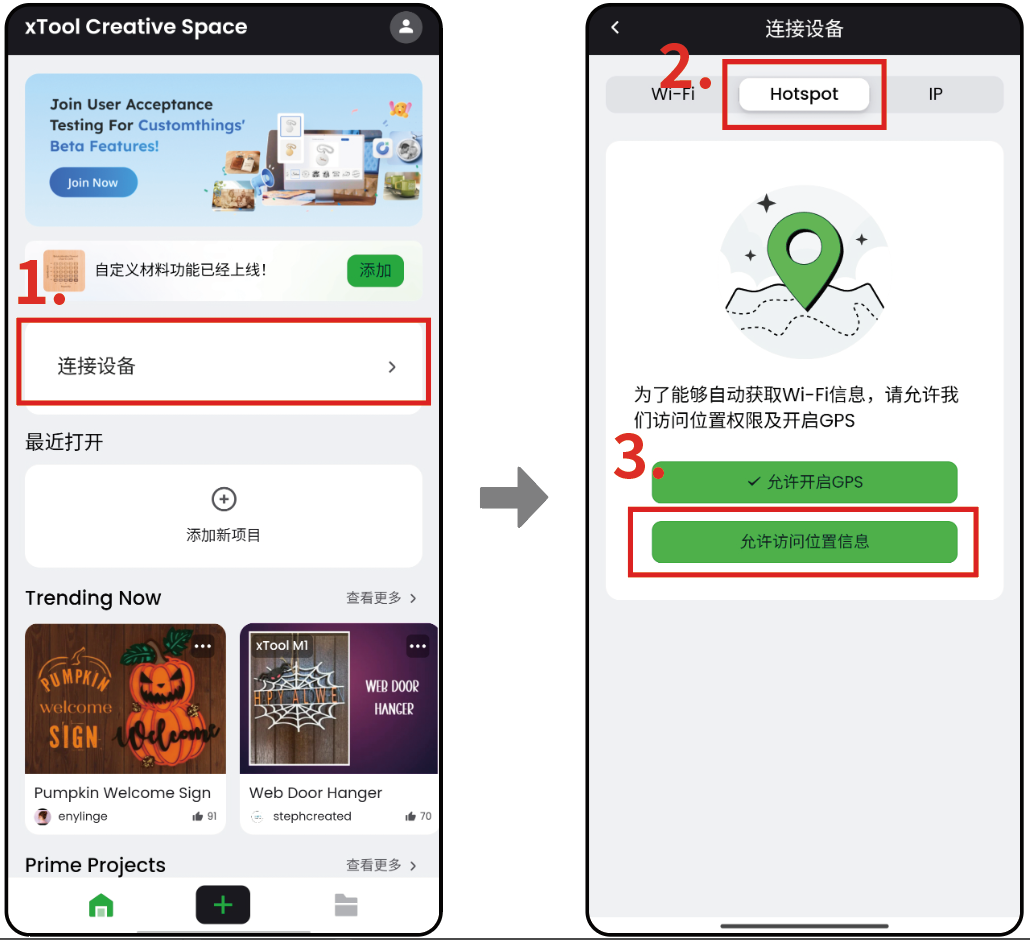
(2)长按 xTool S1 的按钮,直到环形指示灯变成紫色闪烁,表示设备进入热点连接模式。
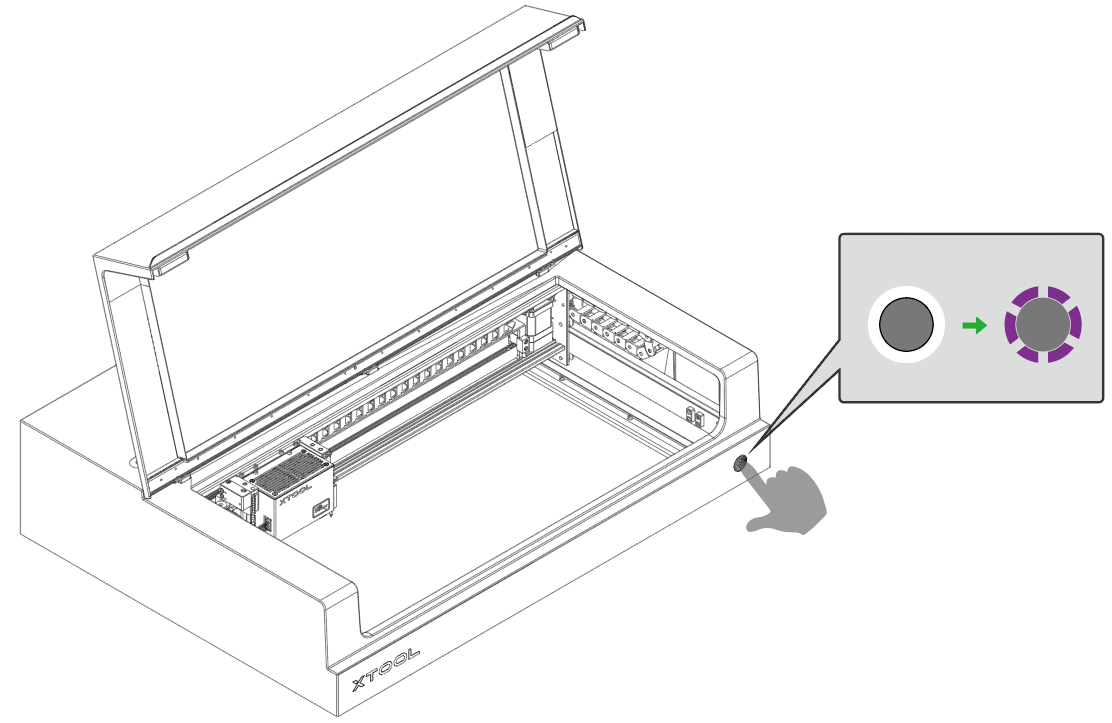
(3)等待一段时间后,可看到 Hotspot 列表中出现设备名称,点击设备名称即可连接设备。
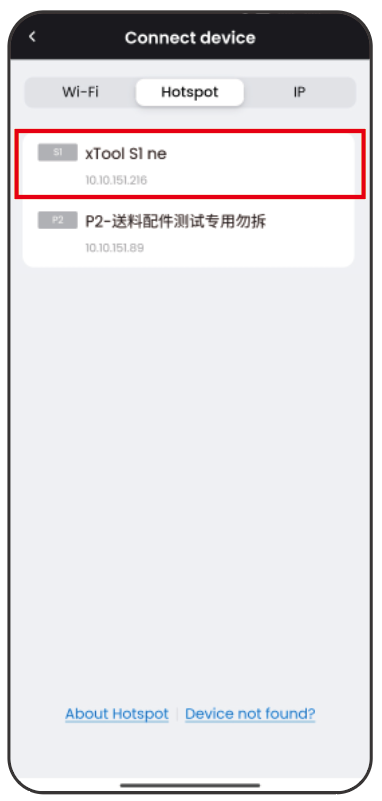
¶ Wi-Fi/IP 连接
(1)在手机中打开 XCS,点击“连接设备”。然后,点击页面下方的“配置 Wi-Fi”,进入添加新设备流程。选择“S1”,点击“下一步”。
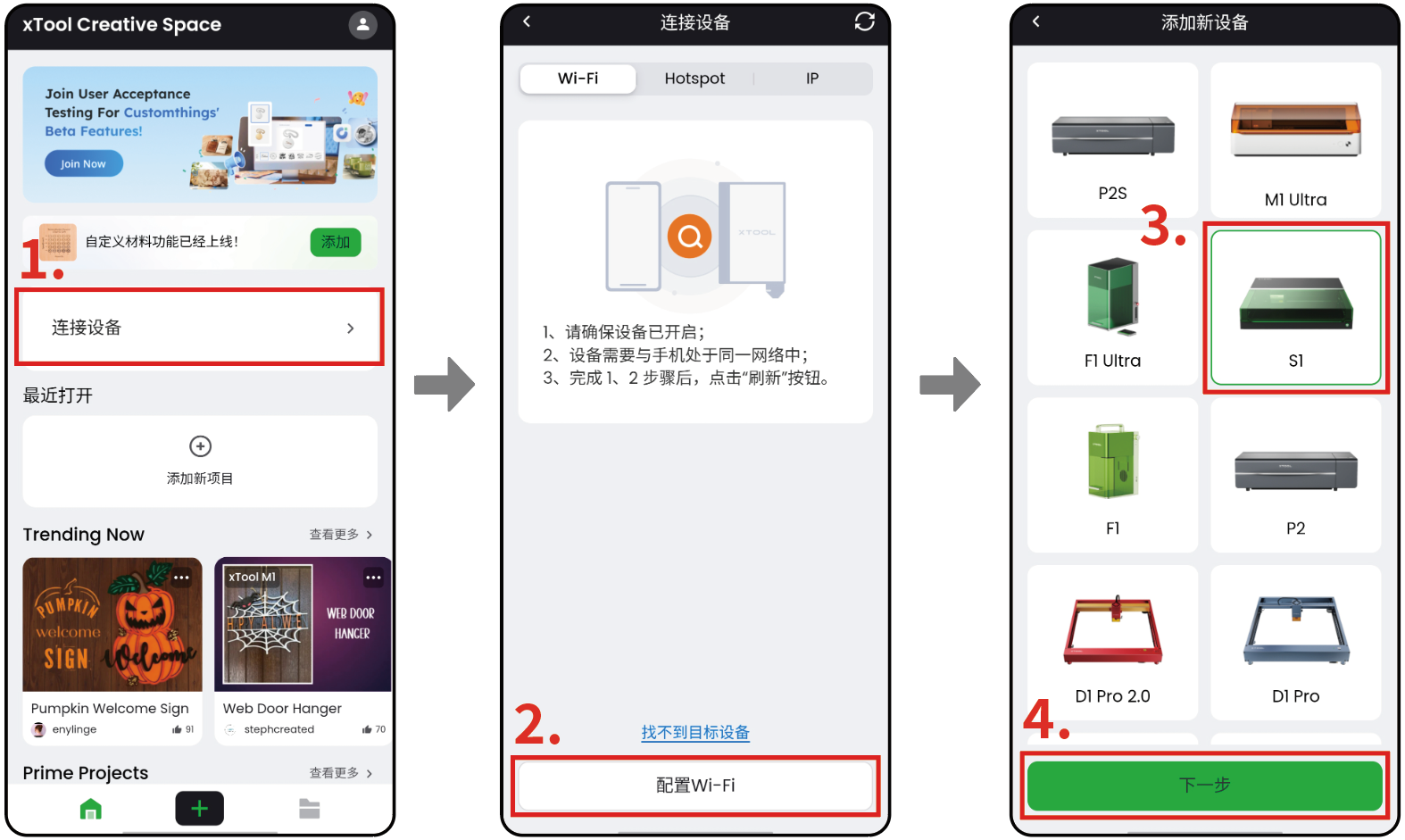
(2)长按 xTool S1 上的按钮,直到按钮指示灯变为紫色闪烁。然后,在 XCS 上勾选“检查设备是否处于网络配置状态”,再点击“已确认,下一步”。
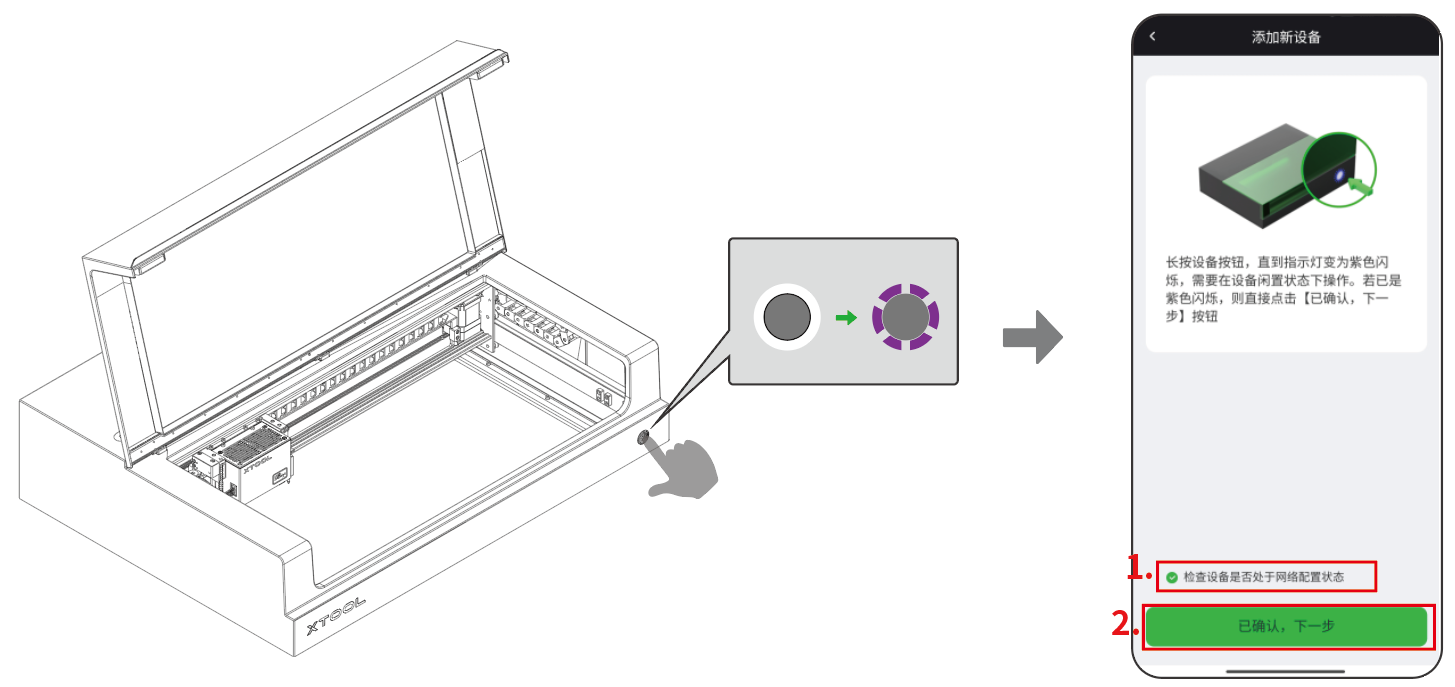
(3)按照 XCS 中的提示,为设备配置网络,将 xTool S1 连入一个 Wi-Fi 网络。配置完成后,点击“去连接“。
注意: 设备仅支持连接 2.4GHZ Wi-Fi。
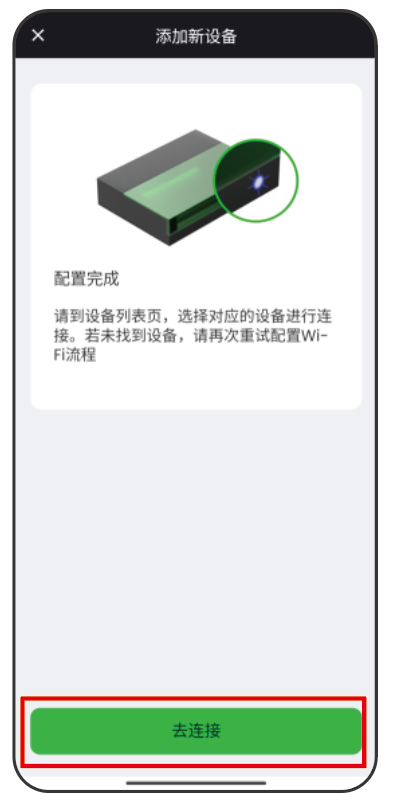
(4)确保你的手机与 xTool S1 连入的是相同的 Wi-Fi。在设备列表中点击你的设备名称,即可连接设备。
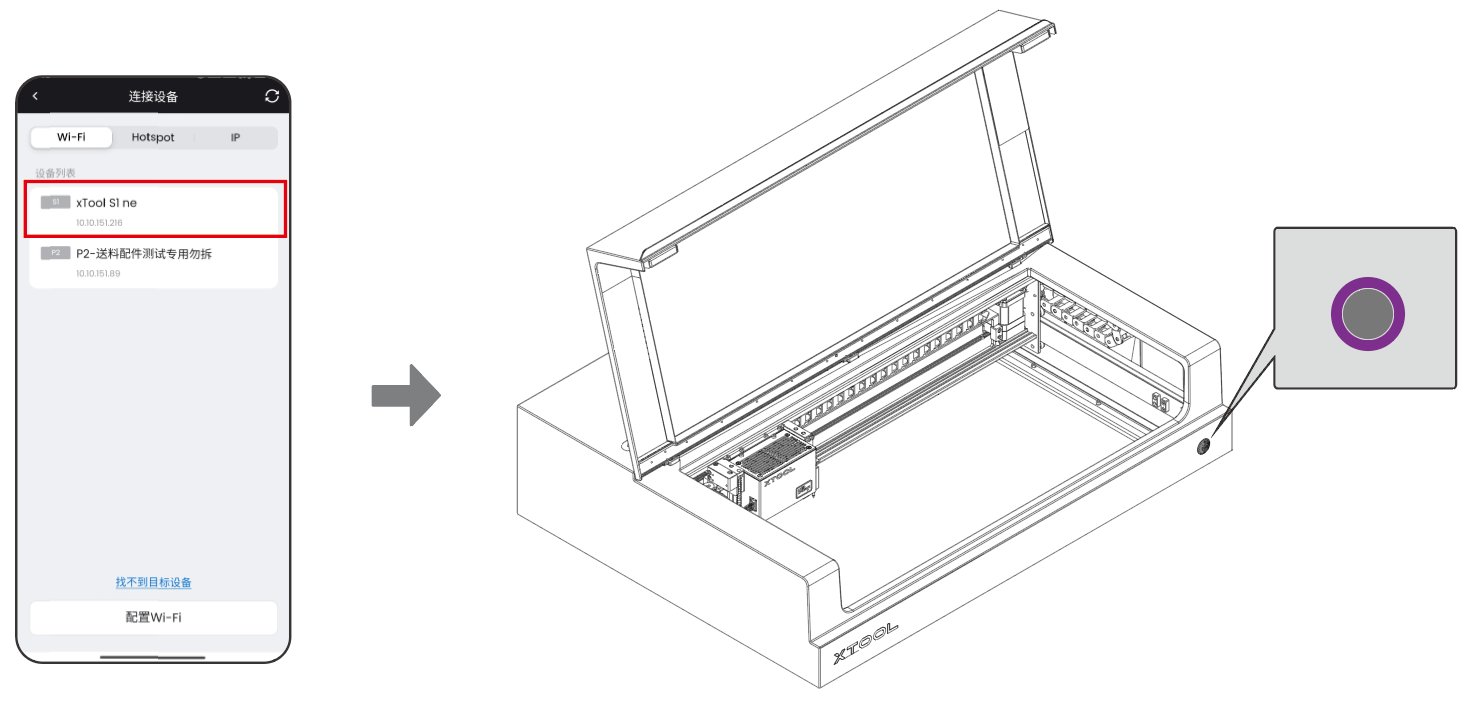
提示: 你也可以选择 IP,输入设备的 IP 地址,点击“连接”,即可连接设备。
提示: xTool S1 的环形指示灯变为紫色常亮,表示连接成功。
¶ 对 xTool S1 进行设备设置
(1)在 XCS 主界面,点击你的设备名称,进入设备详情页。
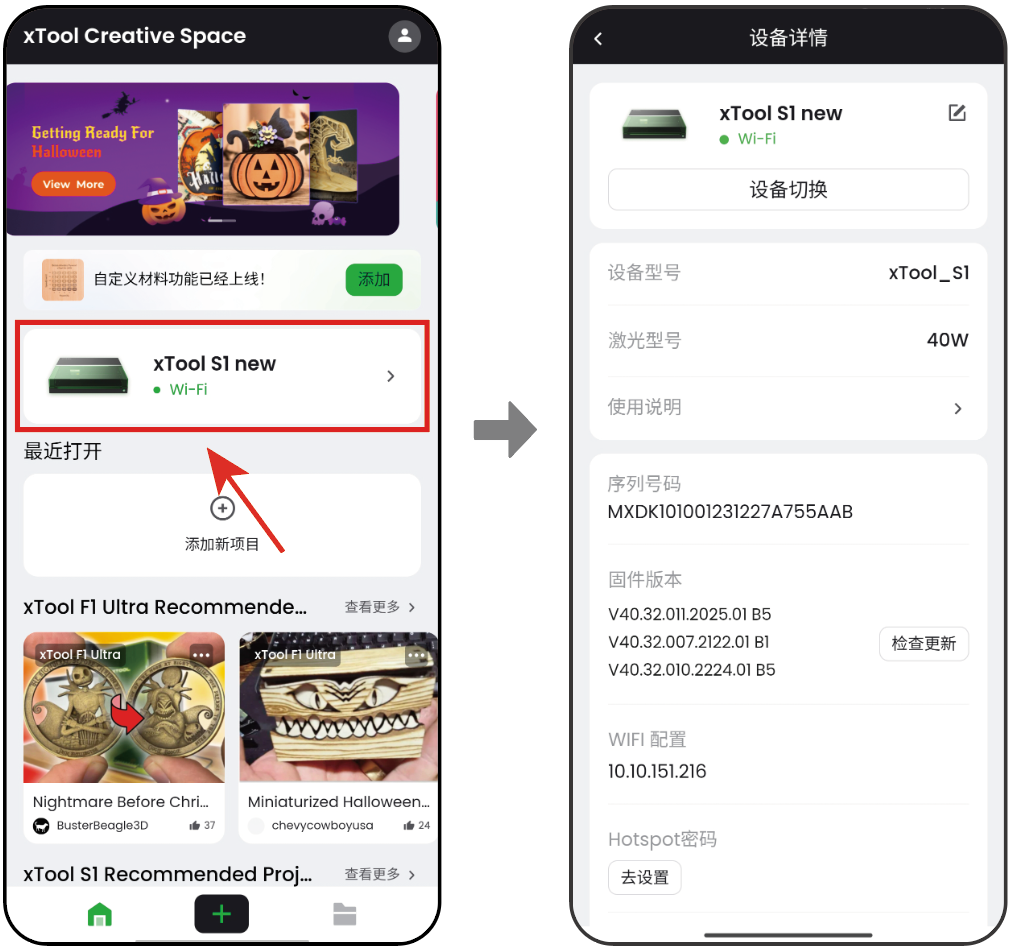
(2)在“设备详情”页,你可以查看设备信息,并对部分信息进行修改。
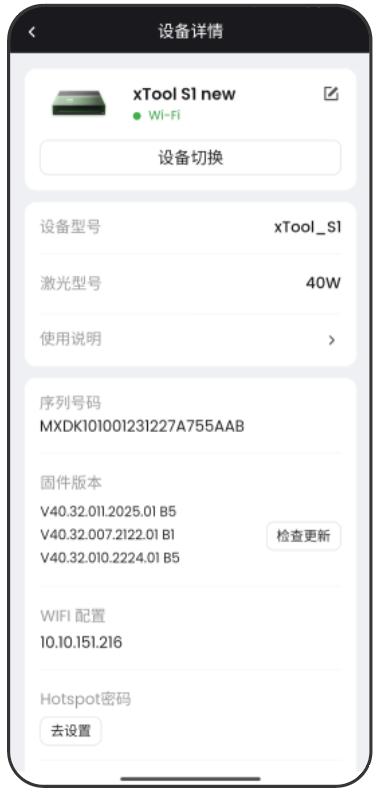
- 设备名称: 点击
 可修改设备名称。
可修改设备名称。 - 固件版本: 查看当前固件版本,点击“检查更新”可以检查是否有新版本的固件,如有,可进行版本更新。
- WIFI 配置: 将 xTool F1 Ultra 连入 Wi-Fi 网络。
- Hotspot 密码: 为设备设置热点密码。当其他用户想要通过 Hotspot 模式连入设备时,需要输入密码。
(3)在设备详情页底部,点击“设备设置”,进入设置页。
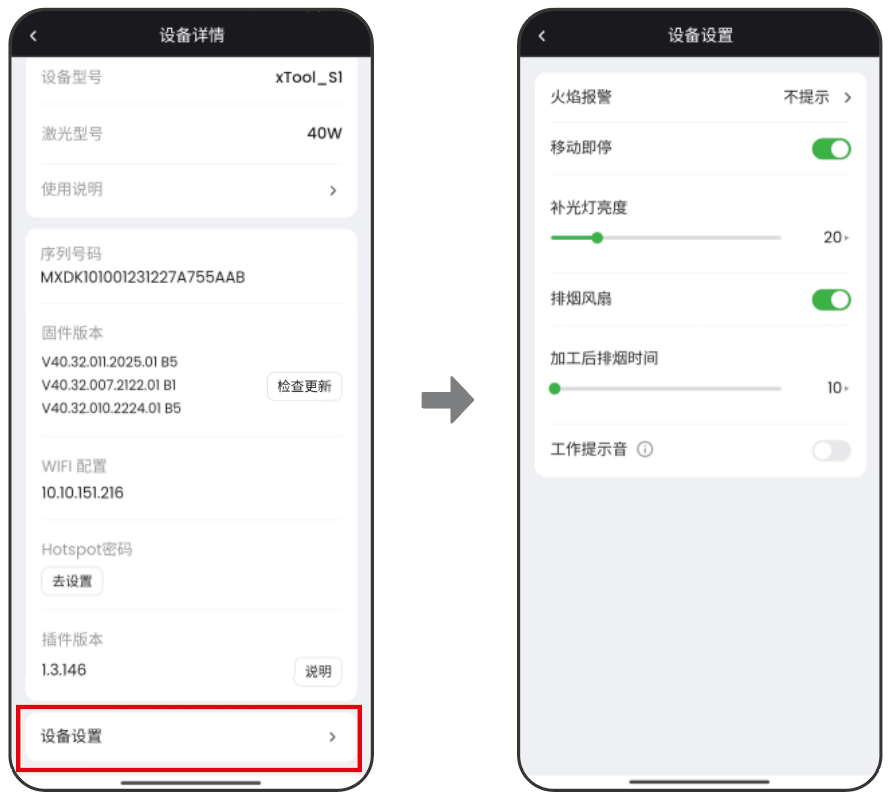
- 火焰报警:若开启,则当设备检测到火焰时会自动暂停加工,并发出警报。
- 移动即停:若开启,则加工时,若设备发生移动或倾斜,会自动暂停加工。
- 补光灯亮度:调节设备工作区域的灯光亮度。
- 净化器持续工作时间: 若你的 xTool S1 连接了空气净化器,则你可以设置“净化器持续工作时间”。
设备停止加工以后,净化器还会继续工作一段时间,以吸收加工产生的剩余烟雾。通过此参数,你可以设置设备停止加工后,净化器继续工作的时间。 - 空气辅助自动调节: 若你的 xTool S1 连接了空气辅助装置(升级版),则你可以设置“空气辅助自动调节”。
若开启“空气辅助自动调节”,请分别为切割和雕刻设置气流大小。0 表示不开启空气辅助装置,从 1 到 4 表示气流大小逐渐增加。设备工作时,XCS 将按照你设置的挡位调节空气辅助装置的气流大小。
提示:
- 若你使用的不是升级版的空气辅助装置,则无法设置“空气辅助自动调节”。
- 激光雕刻时,建议调低气流;激光切割时,建议调高气流。
- 排烟风扇: 若开启,则加工时,设备背部的排烟风扇会转动排烟。
- 加工后排烟时间: 若你开启了排烟风扇,则可以设置“加工后排烟时间”。设备停止加工以后,排烟风扇还会继续工作一段时间,以排出加工产生的剩余烟雾。通过此参数,你可以设置设备停止加工后,排烟风扇继续工作的时间。
- 工作提示音: 若开启,则设备在加工准备就绪、加工结束等情况下,蜂鸣器会发出提示音。
¶ 加工模式说明
手机端 XCS 支持以下加工模式,你可以根据加工需要选择不同的加工模式。
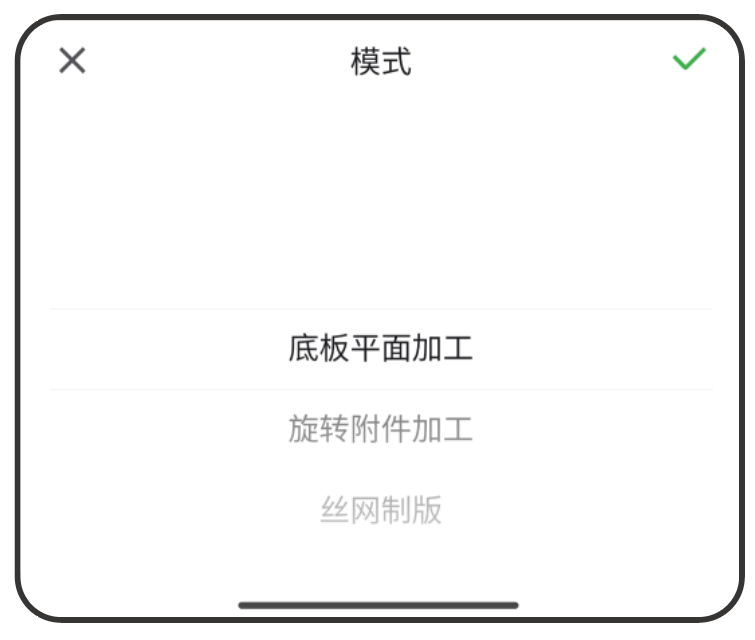
-
底板平面加工: 加工平面材料
-
旋转附件加工: 加工规则或不规则的圆柱形材料
若选择该模式,xTool S1 需要配合旋转附件、扩展底座一起使用。
- 丝网制版: 专为 xTool 丝网印刷机而开发,可用于雕刻网版,为印刷做准备。
提示: 手机端 XCS 不支持曲面材料加工和送料配件加工。如需使用这两种模式,请使用电脑端 XCS。